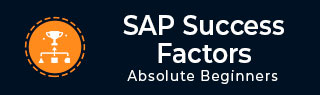
- SAP SuccessFactors 教程
- SAP SuccessFactors - 主页
- SAP SuccessFactors - 简介
- SAP SF - 集成附加组件
- SAP SuccessFactors - HCM 套件
- SAP SuccessFactors - 架构
- SAP SuccessFactors - 景观
- SAP SuccessFactors - 景观 HCI
- 性能和可用性管理
- SAP SF - 自定义欢迎 Portlet
- SAP SuccessFactors - 导航
- 薪酬和浮动工资
- SAP SuccessFactors - 基础
- SAP SF - 智能服务
- SAP SuccessFactors - 入职培训
- SAP SF - 绩效和目标
- 传承与发展
- SAP SF - 员工中心
- SAP SF - 员工中心活动
- SAP SuccessFactors - 招聘
- SAP SuccessFactors 资源
- SAP SuccessFactors - 快速指南
- SAP SuccessFactors - 资源
- SAP SuccessFactors - 讨论
SAP SuccessFactors - 招聘
在公司中,人才获取是人力资源对企业最重要的流程之一,在组织中雇用合适的人才对企业绩效具有相当大的影响。SAP SuccessFactors-Recruiting可帮助您寻找、吸引和聘用世界上最优秀的人才。

SAP SuccessFactors 招聘可帮助组织寻找、吸引和聘用顶尖人才,并管理组织中的合适人员。您可以吸引和聘用顶尖人才,根据公司要求选择和雇用最佳候选人,并衡量业务成果。您可以主要强调招聘流程和选择最佳候选人。
SAP SF – 招聘的好处如下-
它确保您在正确的时间找到拥有正确技能的正确候选人。
您可以评估候选人,加快招聘流程并保持快速和公平。
您可以加快新员工入职速度,并允许您访问员工社交网络中的资源。
您可以提高招聘支出的回报,并展示您的招聘策略如何推动业务成果。
招聘——评级量表
SuccessFactors 招聘中的评级量表用于申请模板中,并用于对面试评估中的能力进行评级。使用评分量表的好处是您可以给出多个正确答案。
要创建或编辑现有评级量表,请转至管理中心 > 公司设置 > 评级量表。
步骤 1 - 单击“创建新的评级量表”按钮。

步骤 2 - 要定义或修改评级量表,请打开评级量表。如果您要创建新比例,创建过程将带您进入编辑功能。
通过单击预构建的评级量表选项之一来选择评级量表,或构建您自己的评级量表。创建新的评分等级时,系统默认为 1-5 等级。单击“保存”。

步骤 3 - 要删除评分,请单击删除按钮。

步骤 4 - 要修改等级,请输入分数、标签和说明,然后单击添加新分数。

步骤 5 - 输入如下详细信息。单击“保存”。

步骤 6 - 您还可以通过从下拉列表中选择语言来添加不同语言的评级量表。

步骤 7 - 要查看评级等级,请单击管理中心旁边的评级等级图标。您可以看到评级量表已创建。要编辑现有量表,请单击评级量表,将打开一个新窗口。
您还可以检查创建日期、更新日期和更新日期的详细信息和说明。

招聘电子邮件模板
您可以使用招聘电子邮件模板来创建自动状态触发的回复和来自招聘人员的电子邮件。招聘电子邮件模板支持使用抄送和密件抄送功能。这允许在电子邮件模板上指定一组用户、操作员或电子邮件地址。
步骤 1 - 转到管理工具 > 招聘 > 管理招聘电子邮件模板。

步骤 2 - 单击创建新模板并输入模板名称。

步骤 3 - 将模板设置为启用。为电子邮件创建主题。编写电子邮件正文,在适当的情况下使用标记。

步骤 4 - 要提供多种语言的电子邮件模板,您可以使用下拉菜单中的“更改语言”选项并填写翻译的所有字段。

步骤 5 - 要保存更改,请向下滚动并单击保存更改。

您将看到以下页面 -

要查看模板,请转至管理中心 > 管理招聘电子邮件模板。

您可以看到状态、翻译语言、上次修改和操作字段。要编辑模板,请单击操作下的编辑字段。
抄送/密件抄送设置
您可以启用或禁用在所有模板中添加抄送和密件抄送用户。启用抄送和密送选项后,您可以通过编辑模板将角色或特定用户添加到默认抄送或密送线路。
您有以下三个选项,如下图所示 -

当您选择按模板启用或禁用时,单击“保存更改以应用”。
当您创建新模板时,它将在新模板中启用 CC 选项。您可以添加收件人电子邮件 ID。

要查看模板摘要,请转至电子邮件模板摘要。

显示代币
您可以在电子邮件模板的正文中使用令牌。单击“显示令牌”查看可用令牌。要使用令牌,请将所需的令牌复制并粘贴到电子邮件正文中的适当位置。
示例- 要感谢候选人的申请,您可以使用 - 打开电子邮件模板 > 显示令牌。

您将看到令牌列表 -

输出
亲爱的 [[CANDIDATE_FIRST_NAME]],我们已收到您对 [[JOB_REQ_ID]]、[[JOB_REQ_TITLE]] 的申请,并很高兴根据该职位审核您的资格!
招聘管理设置
您可以设置各种招聘设置,包括公司面向内部和外部的信息。
第 1 步- 转到管理中心 > 招聘 > 管理招聘设置

步骤 2 - 您可以设置公司联系信息、回复电子邮件地址通知、申请人资料设置、面试中心、录用批准等。

步骤 3 -返回电子邮件地址信息部分使您能够覆盖默认的公司电子邮件地址。您可以将其锁定,以便只有此电子邮件地址才会显示在发给候选人的信函中。您可以将其设置为可编辑,以便招聘人员可以将其更改为自己的电子邮件地址。

步骤 4 - 招聘管理员状态可以触发向每位候选人发送一封电子邮件,宣布取消资格。要启用此选项,请选择延迟电子邮件并输入一个数字(小时)。这使得候选人无法准确了解自己被取消资格的时间。
建议的设置是延迟 20 小时以上,并将其错开到奇数小时 - 21、27 或 39,而不是使用偶数小时,因为它不会向候选人显示自动消息。

步骤 5 - 候选人资料设置部分使候选人能够在候选人资料中输入多行数据,例如以前的工作经验或教育经历。候选人最近的工作经历会在候选人简介中突出显示。

步骤 6 - 通过申请人配置文件设置,您可以跳过申请审核跟踪中的状态。SuccessFactors 审核跟踪候选人在招聘过程中的一举一动。如果您想离开某个步骤,可以跳过该过程,它将显示为空白。

步骤 7 - 您可以使用候选人搜索设置部分作为系统性能配置。您可以根据系统的大小和性能(30、60 或 90 天)设置候选搜索的阈值。如果招聘人员管理员尝试输入 120 天的数据,它将仅返回 90 天的数据。

步骤 8 - 在职位申请部分,与招聘管理流程相关的各种配置和管理设置 -

步骤 9 - 最后有一个说明部分,其中包含一个文本编辑器,管理员可以使用该编辑器将文本放置在工作要求的顶部。

除此之外,“招聘管理”下还提供了各种其他设置,管理员可以配置这些设置以有效地管理招聘管理。